
Содержание
Деньги решают всё. В случае супер-популярной ветки Android OS, Cyanogenmod, деньги сменили философию родительской компании и стратегию разработки ПО с открытой политики лицензирования на коммерческую, а также и управляющего директора и руководителя проекта—причем неясно, сам он ушел или поневоле — и, в конце концов, нехватка всё тех же денег заставила корпорацию Cyanogen Inc. резко ограничить свою деятельность и полностью отказаться от поддержки Cyanogenmod.
Еще по теме: Обзор защищенных и анонимных Linux-дистрибутивов
Сообществу же, активно вовлеченному в работу над проектом, пришлось перенять опеку над своим детищем и окрестить его заново. И теперь у нас есть последняя ветка Cyanogenmod и его открытый последователь, LineageOS, созданный отделившимся сообществом при огромном вкладе от бывшего главы проекта Cyanogenmod, Стива Кондрика [Steve Kondrik]. Имя пришлось сменить — в коммерческой среде же повсюду товарные знаки — но номер версии первого релиза Lineage, 14.1, напрямую наследует Cyanogenmod, и кодовая база практически не изменилась.
Прежде чем объяснять — как, давайте разберемся — почему…
LineageOS — идеальный вариант для всех, кто хочет управлять своими телефонами и планшетами или зкспериментировать с ними. От Android эта ОС не отличается просто потому, что разработчикам нравится возиться с мобильной ОС от Google; но внесены были ощутимые изменения, в плане улучшения работы батареи, большей приватности общения и меньшей «прожорливости» по ресурсам (бич большинства телефонных прошивок). И эта система была разработана теми, кто любит свои телефоны и хочет сделать их лучше.
Однако в установке LineageOS на обычный Android есть свои минусы. Недавно Google внедрили в своем магазине Google Play систему SafetyNet, чтобы разработчики приложений могли убедиться, что их система «в полном порядке». Разработчики Lineage, дабы избежать неприятностей, разумно решили не обходить эту проверку, а значит, некоторые приложения могут быть недоступны через традиционные каналы, хотя, как правило, обходные пути всё же есть — поищите в Интернете файлы .арк, если хотите установить что-либо без использования магазина Google Play.
Базовые требования
Для установки LineageOS вам, очевидно, понадобится совместимый телефон или планшет. Полный список можно посмотреть на wiki.lineageos.org/devices/ — если у вас достаточно современный телефон, прошивку вы отключите без труда; но не ждите, что вам удастся перейти на более новую версию Android, чем та, что поддерживается вашим устройством.
Более старые устройства, увы, не подойдут, но следуя советам нашего урока, вы сможете установить старую сборку Cyanogenmod, если вам удастся ее найти.
Также на вашем ПК должен быть ADB — Android Developer Bridge. См. инструкции в разделе «Установка ADB», вверху стр. 63; это не особо сложно. Разумеется, вам также нужна правильная версия LineageOS для вашего устройства. Здесь мы устанавливаем прошивку, подразумевая, что она привязана к конкретному оборудованию внутри вашего устройства; никакой универсальной версии, годной для любого телефона или планшета, не существует.
Можно создать свой собственный пакет — это, конечно, лучший способ получить самые свежие функции LineageOS; а можно упростить процесс, загрузив готовое ПЗУ (ROM) с сайта. Если вы решили действовать самостоятельно, на вики-странице Lineage есть руководство для конкрет-ныъ типов оборудования.
Наконец, вашему устройству понадобится разблокированный загрузчик. Здесь порядок действий полностью зависит от устройства, где вы будете устанавливать; для нашего урока мы взяли НТС One М7, что и будет нами отражено; не искключено, что на вашем устройстве загрузчик уже разблокирован, а если нет — методика для этого может быть совсем иной. Опять же, обратитесь на вики Lineage для получения конкретных инструкций или, в крайнем случае, попробуйте инструмент SunShine (http://theroot.ninia), если вам попался особо упертый производитель.
Быстрый путь к свободе
Прежде чем перейти прямо к делу, давайте еще раз оговоримся, что на нашем уроке мы будем устанавливать LineageOS на НТС One М7; на вашем устройстве для этого может понадобиться меньше шагов, или всё может оказаться гораздо сложнее.
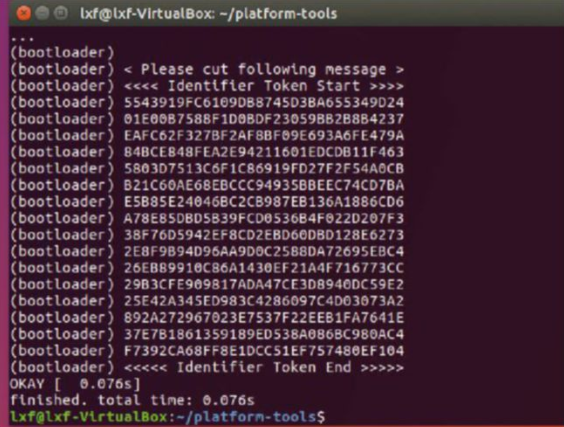
Во-первых, надо перевести устройство в довольно уязвимое состояние — а именно, активировать режим Fastboot. Fastboot — это протокол, используемый для записи данных прямо во флеш-память вашего телефона; там-то и будет установлена наша новая прошивка. Разумеется, всё не так просто, но давайте перезагрузим ваш смартфон в соответствующем режиме, введя в терминале adb reboot bootloader. Когда это будет сделано — вы сразу догадаетесь, поскольку на дисплее вашего телефона появится масса загадочной информации о конкретных версиях конкретных приложений, и где-то между всем этим — “Fastboot USB”. Затем убедитесь, что Linux всё еще видит телефон, набрав fastboot devices. Не исключено, что, в зависимости от настроек вашей системы, вам надо быть суперпользователем; если это так, выполните
cd -/platform-tools sudo ./fastboot devices
Разблокирование
Еще одна вещь, которую вы, вероятно, увидите на экране вашего устройства — это слово “locked [заблокировано]”. Загрузчик, то есть код, запускаемый при первом включении, как правило, заблокирован в подавляющем большинстве устройств, по очевидным причинам: большинство производителей предпочитают избегать технических проблем и дискуссий о гарантии, возникающих, когда обычный пользователь начинает загружать собственные прошивки. С другой стороны, многие производители охотно позволяют разработчикам делать свое дело. Получив доступ к fastboot, мы сможем раздобыть жетон разблокировки нашего устройства:
fastboot oem get_identifierJokenВ нашем случае надо перейти на сайт HTCDev для регистрации в качестве разработчика, а затем посетить сайт http://htcdev.com/ bootloader, чтобы превратить свой жетон в ключ. Прежде чем перейти к процессу, сайт отображает довольно грозное предупреждение, и это действительно последний шанс отступить: потом ваше устройство будет принудительно перезагружено. Следуя инструкции, скопируйте жетон разблокировки с терминала и вставьте его в соответствующее поле, удалив из текста фрагменты “(boot-loader)” или “INFO”, чтобы это был один чистый блок, и оставив без изменения идентификаторы начала и конца. Если всё прошло хорошо, ключ разблокировки устройства отправится на ваш зарегистрированный адрес электронной почты. Сохраните ключ в каталоге -/platform-tools, где находится ваш инструмент fastboot, затем вернитесь в свой терминал, перейдите в каталог -/platform-tools и введите следующее (изменив имя файла, если производитель вашего устройства отправил вам нечто иное), чтобы начать разблокировку:
unlock_okode.binПоявится еще одно предупреждение, на сей раз на экране вашего устройства. Это снова ваш последний шанс отступить: когда вы сделаете соответствующий выбор, произойдет сброс к заводским настройкам. После этого вернитесь в настройки и включите режим разработчика и отладку USB, как раньше.
Режим восстановления
Итак, мы открыли доступ к вашему загрузчику, и надо обмануть ваше устройство, убедив его, что произошел некий сбой — в режиме восстановления телефон как никогда готов принять новую, предположительно рабочую, прошивку.
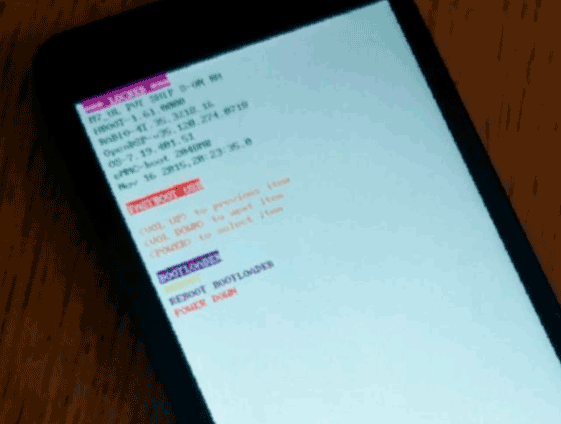
Для начала вернитесь к загрузчику своего устройства, набрав adb reboot bootloader, и убедитесь, что его fastboot теперь разблокирован. Теперь нацельте свой web-браузер на адрес http:// twrp.me и получите версию для своего устройства. TWRP — это специальный пакет восстановления, который заменит предустановленный на вашем смартфоне или планшете — что необходимо, поскольку системы восстановления обычно по умолчанию привязаны к официальным прошивкам. Скопируйте файл в каталог -/platform-tools, откройте свой терминал в этом каталоге и введите следующее, изменив имя файла на соответствующее вашему устройству:
sudo ./fastboot flash recovery twrp-3.1.1-0-m7.imgТеперь надо перезагрузить устройство и ввести его режим восстановления вручную. На нашем тестовом телефоне мы делаем это, удерживая при загрузке кнопки питания и громкости; у вас может быть по-другому. Вы увидите экран, очень похожий на экран fastboot, который мы загрузили ранее; среди кнопок, показанных на экране, выберите опцию Восстановление [Recovery], и как только TWRP загрузится, используйте ползунок Проведите по экрану, чтобы разрешить модификации.
Запуск прошивки
При активном TWRP введите в терминале adb devices, для проверки, что ваш компьютер видит ваше устройство — должно быть указано, что оно находится в режиме восстановления. Получите соответствующую сборку LineageOS для своего телефона или планшета с сайта http://download.lineageos.org и загрузите с http:// opengapps.org пакет приложений Google (по имени gapps) в соответствии с архитектурой вашего устройства, версии LineageOS, которую вы хотите установить, и желаемому количеству приложений; если вам требуются только самые основные элементы, выберите ‘nano’, а если вам нужен весь спектр приложений, поставляемых с линиями Nexus и Pixel, выберите ‘Stock’. Есть также промежуточные варианты: нажмите ‘variant’ в верхней части правого столбца, чтобы увидеть таблицу сравнения.
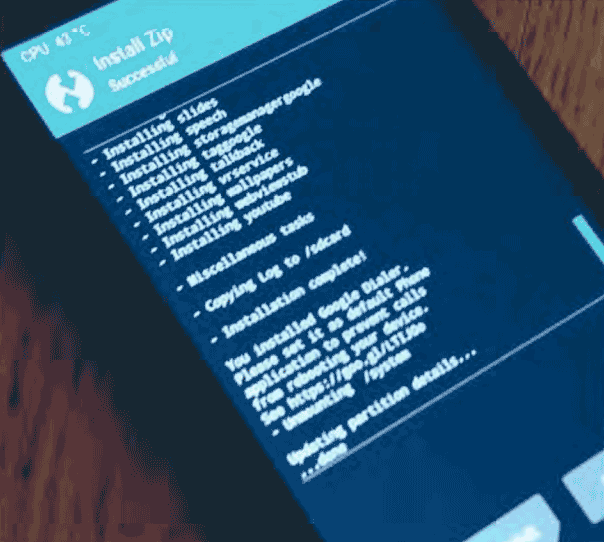
Установка приложений Google не является обязательной — скоро мы подробно рассмотрим альтернативу с открытым кодом; но может случиться так, что функциональность вашего Android-интерфейса без магазина Google Play будет довольно ограниченной. Стоит отметить, что OpenGApps размещает свои файлы на ужасных серверах, так что загрузка может потребовать некоторого времени и терпения; нам пришлось пару раз применить wget -с для возобновления загрузки. Поместите эти файлы в каталог ~/ platform-tools и загрузите их на свое устройство:
adb push lineage.zip /sdcard/ adb push open_gapps.zip /sdcard/Заметьте, что мы загружаем их в каталог/sdcard/; и это неизменно, даже если на вашем устройстве физически нет слота для карт SD — так уж устроена раскладка файлов Android. По сути, /sdcard/ является обозначением «внутреннего хранилища»; если вы обнаружите, что процесс adb push не работает (а, как известно, на определенных устройствах он не работает), вы можете просто копировать файлы с помощью диспетчера, особенно если в вашей системе он обнаружен и смонтирован как диск.
Вернувшись на свое устройство, вы можете, по желанию, создать резервную копию своего внутреннего хранилища в текущем состоянии. Это удобно, на случай если вам понадобится вновь вернуться к базовой прошивке, поскольку не все производители ее предоставляют.
Когда вы будете готовы к установке, перейдите в меню Wipe и выберите Advanced Wipe. Проверьте соответствующие поля и сдвиньте ползунок, чтобы полностью очистить разделы Cache [Кэш], Data [Данные] и System [Система], затем вернитесь в главное меню и выберите Install [Установить]. Во внутреннем хранилище выберите ZIP-файл LineageOS и сдвиньте ползунок, чтобы начать прошивку. На данном этапе наберитесь терпения: вам может показаться, что ничего не происходит, но прервав процесс, вы можете угробить устройство.
Теперь, прежде чем перезагрузиться, повторите тот же процесс с файлом приложений Google, если вы его используете. Здесь процесс установки более прозрачный, так что вы увидите, как устанавливается каждое приложение.
Получение прав root
Не торопитесь с перезагрузкой. Для продвинутых пользователей есть еще шанс получить root-доступ к своей системе. По умолчанию в LineageOS такой функции, разумеется, нет — из соображений безопасности: несанкционированная установка приложений несет вашей системе большой риск. Кроме того, это нужно не всем; но зато с такой функцией ваши возможности становятся гораздо шире.
Еще по теме: Как получить права root в Linux
Будьте осторожны
То, что мы здесь делаем, абсолютно разрушительно. Установка новой прошивки на телефон означает, что ваша старая прошивка, вместе с запасной ОС, поставляемой вместе с устройством, и всем, что вы к ней добавили, будут стерты, и хотя по ходу мы будем делать резервные копии, нет никакой гарантии, что туда войдет всё. Если вы перепрошиваете свой основной телефон, это значит, что вся ваша телефонная книга, все фотографии будут
потеряны. И если что-то пойдет не так, есть шансы вообще убить свое устройство, то есть превратить телефон в кирпич. Мы нисколько не пытаемся отпугнуть вас, но такие вещи хорошо бы осознавать и принимать правильные меры предосторожности
Прежде всего, убедитесь, что вы создали полную резервную копию своего устройства. Через USB вы сможете получить доступ к внутреннему хранилищу, благодаря которому вы сможете
вручную создавать резервные копии своих личных файлов. Если вы вошли в систему с учетной записью Google, возможно, стоит также доверить свои данные облачным сервисам. Например, с помощью Google Contacts вы можете управлять своей телефонной книгой и вернуть ее на устройство после смены прошивки, a Google Photo позволяет хранить неограниченное количество фотографий в меньшем разрешении.
Открытая альтернатива
Может показаться, что устанавливать открытую ОС и тут же приложения Google — это контрпродуктивно; «открытая» часть OpenGApps относится к самому проекту, а не к приложениям, и если для вас поводом обращения к нему была именно свобода, а не обновление телефона, то сразу же уничтожать ее установкой проприетарного пакета — крайне неразумно.
К счастью, эту философию разделяют многие, и в составе проекта F-Droid есть стек приложений Open Source.
F-Droid — это, по сути, хранилище для открытого ПО, которое вы можете использовать для установки множества непатентованных приложений. Вы не найдете его в Google Play, по очевидным расхождениям в плане философии, но доступно оно каждому, даже если вы используете стандартный телефон Android или уже установили приложения Google.
Если вы установили LineageOS и пропустили этап установки приложений Google, у вас есть кое-какой выбор открытых приложений, в том числе файловый менеджер. Активируйте ADB на своем телефоне — переключатель находится в настройках разработчика — затем, через приложение терминала, запустите арк, установщик F-Droid, (с https://f-droid.org) на ваш телефон, в каталог Zsdcard/ storage. Откройте Настройки > Безопасность и активируйте Неизвестные источники [Unknown sources], чтобы включить установку приложений в формате АРК. Теперь зайдите в диспетчер файлов и нажмите на файл АРК, который расположен, на самом деле, в корневом каталоге вашего устройства (чем и является /sdcard/directory), чтобы его установить.
Вы можете скачать инструмент суперпользователя LineageOS с сайта http://download.lineageos.org/extras. Просто выберите версию для своей ОС, загрузите ее на телефон, как раньше, и запустите с помощью TWRP; это займет больше времени, чем можно было бы ожидать от такого небольшого файла, но там много разрешений на внесение изменений на устройстве. Если позже вы решите отключить функцию суперпользователя, соответствующий инструмент вы найдете там же: нужно только загрузиться в режим восстановления и запустить его.
Первый запуск
Наконец, пора перезагрузиться. Вам предложатустановить в вашей системе приложение TWRP — это полностью на ваше усмотрение; но поскольку теперь вы используете устройство с индивидуальной прошивкой, TWRP может сделать работу с восстановлением гораздо удобнее, так что это неплохая идея.
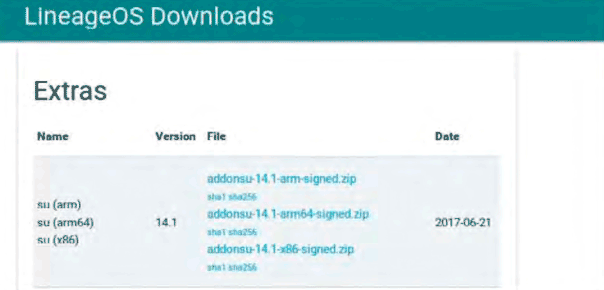
Теперь предстоит очень долгий процесс начальной загрузки, во время которого LineageOS полностью проверит внутреннее хранилище вашего устройства, с целью убедиться, что всё готово к работе. Будьте терпеливы, дождитесь, пока на экране появится анимация запуска, и вы попадете в стартовый процесс настройки пользователя. Он очень похож на стандартный Android и позволяет при желании восстановить данные с другого устройства. Вам также предлагается войти в сервисы Google: если вы не используете приложения Google или магазин Google Play, можете это смело пропустить.
Справившись с Android-частью, надо будет выполнить ряд специальных настроек LineageOS — мы бы посоветовали включить Privacy Guard, по умолчанию отключенный; с ним вы можете напрямую контролировать, какие приложения данных на вашем устройстве разрешены для доступа. Вы можете изменить свои настройки позже в меню Settings > Privacy [Настройки > Конфиденциальность], и если какое-то приложение вдруг слишком раздуется, вы сможете уменьшить его размер. Сделав всё, что нужно, вы попадаете в систему — с чистым обновленным устройством, где нет никакого мусора от производителя. Если вы не установили Google Apps, у вас есть кое-какие альтернативы Lineage с открытым исходным кодом, чтобы поддерживать всю требуемую функциональность.
Добавочные опции
Если вы установили пакет root, надо его включить. Войдите в приложение Настройки и нажмите на Build number [Номер сборки] семь раз, как мы это делали раньше, чтобы перейти в режим разработчика. Вернитесь на экран основных настроек и войдите в соответствующее меню. На данном этапе мы рекомендуем включить Advanced Restart — это позволяет быстро загрузиться в режим восстановления или загрузчика с помощью стандартной процедуры перезапуска — затем прокрутите вниз до опции доступа root и выберите уровень доступа, который вы готовы предоставить. В ADB он ограничивается только командами, отправляемыми через Android Developer Bridge, и это означает, что вы можете получить root-доступ (и корневую оболочку) к своему устройству, но не к приложениям.
В режиме разработчика опций гораздо больше, чем на стандартном Android. Можно добраться до самых мелких деталей и задать для своего устройства некоторые жесткие правила. Например, активация опции Не сохранять действия [Don’t keep activities] идеально подойдет, если вам нужен тотальный контроль над вашими приложениями, а Включить локальный терминал [Enable local terminal] добавляет новое приложение, которое дает вам постоянный доступ к вашему устройству из терминала, если ранее вы предоставили root-доступ к приложениям.
Еще по теме: Обзор лучших анонимных операционных систем
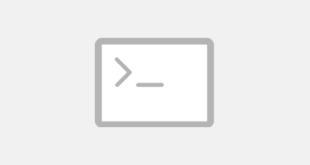

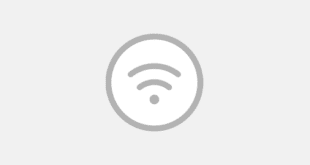
На Леново S580 будет работать данная прошивка?
Зайди на официальный сайт прошивки посмотри в списке поддерживаемых.